O que significa este aviso "Verificar histórico" no estoque?
Para entender, veja o vídeo abaixo ou leia este material!
https://youtu.be/BK1EiVHJT68Quando você estiver fazendo os lançamentos das suas contas e das suas atividades, pode ocorrer alguma inconsistência no estoque. Se isso ocorrer, este aviso irá aparecer para te alertar, assim, você poderá verificar o que está ocorrendo para então fazer a correção.
Para verificar o que está ocorrendo é só clicar em cima do alerta, você será encaminhado para a aba "Histórico do item" dentro do "Estoque".

Este alerta pode ser gerado por três motivos:
Entrada e/ou saída do item com datas incorretas
Quando realizar a entrada de um item no estoque pode ocorrer algum erro de data. Este erro ocasiona que a saída do item fique antes da entrada, como pode ser visto na figura a baixo.
Para arrumar este erro é muito simples, é só editar a entrada e colocar a data antes da saída ou editar a saída, colocando uma data depois da entrada.
Não ter entrada do item no estoque
É possível fazer a retirada de um item sem ter dado entrada dele no estoque. Se isso ocorrer, fica assim o histórico do item, mostrando apenas as saídas (à direita).
Este erro pode ser reparado apenas registrando a entrada do item. Este registro pode ser por meio das contas, movimentação de item ou adição manual, a a data dessa entrada precisa ser uma data anterior a essas saídas.
Ser utilizado mais produto do que possui no estoque
Caso seja realizada uma retirada de um item com quantidade maior que tenha disponível no estoque, o alerta também aparecerá. O histórico do item ficará como na figura.
Para que seja corrigido este alerta, é só alterar a quantidade de retirada ou realizar uma nova entrada deste item no estoque, lembrando que a entrada precisa ter data anterior a saída.
Pronto! Agora você já sabe corrigir os 3 tipos de inconsistências que pode ocorrer com os itens no seu estoque.
Esse artigo ajudou você? Deixe sua nota!
Ficou com dúvidas? Escreva sua pergunta nos comentários abaixo.